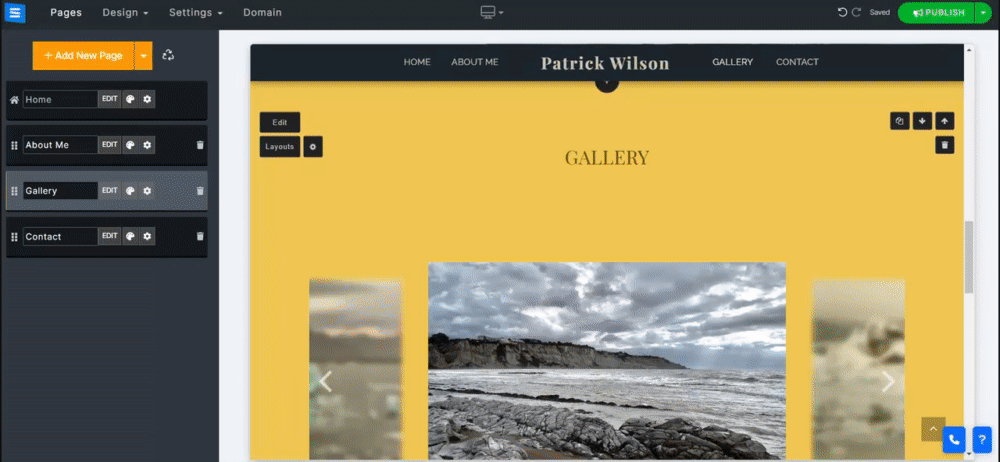أضف أنواعًا مختلفة من الوسائط، مثل الصور ومقاطع الفيديو، إلى موقع الويب الخاص بك.
ستتعلم في هذا الدليل كيفية إضافة الوسائط وتصنيفها في معرض الصور الخاص بك، ومشاركة الوسائط الخاصة بك عبر وسائل التواصل الاجتماعي، ومنع التنزيلات أو تمكينها، والمزيد.
في محرر موقع الويب، انقر فوق الصفحات.
ابحث عن صفحة المعرض في قائمة الصفحات الحالية أو قم بإضافتها كصفحة جديدة .
تحرير عنوان الصفحة والشعار. اقرأ المزيد عن إضافة شعار .
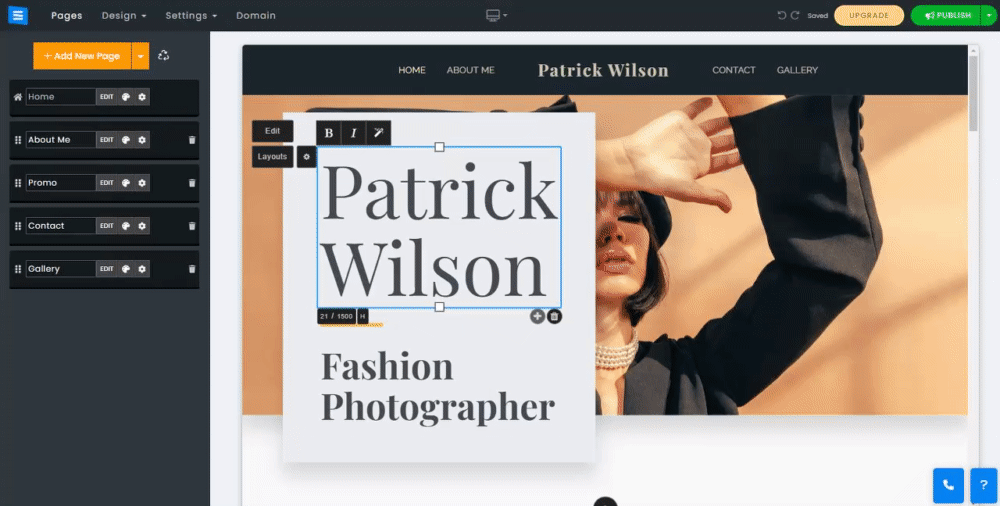
قم بإضافة الصور وإزالتها وتحريرها على صفحات المعرض الخاصة بك
عند إضافة معرض لأول مرة، يتم عرضه مع صور العناصر النائبة وفئة تسمى الألبوم. يمكنك حذف هذه العناصر النائبة واستبدالها وإضافة صورك الخاصة، بالإضافة إلى حذف الفئة الافتراضية وتحريرها. انقر فوق الزر "تحرير" ، وانقر فوق الزر "إضافة وسائط" ، وحدد نوع الوسائط الذي ترغب في تحميله. حدد الخيار المطلوب من القائمة المنسدلة:
تحميل الوسائط إلى الأسفل - سيضيف وسائط جديدة إلى أسفل الفئة.
تحميل الوسائط إلى الأعلى - سيضيف الوسائط إلى أعلى المعرض.
Youtube/Vimeo - يسمح لك بإضافة رابط إلى ملف فيديو عن طريق إضافة رابط الوسائط الذي تم إنشاؤه بواسطة هذه الأنظمة الأساسية.
عند تحميل الوسائط، يمكنك إما سحب الوسائط وإسقاطها في المنطقة المخصصة في النافذة، أو يمكنك اختيار أحد الخيارات التالية:
تصفح جهاز الكمبيوتر الخاص بك - سيسمح لك هذا الخيار بتصفح مجلدات جهاز الكمبيوتر الخاص بك لإضافة الوسائط المطلوبة مباشرة من سطح المكتب أو الجهاز الخاص بك.
Facebook والمزيد - سيسمح لك بإضافة وسائط من مصادر خارجية مثل Facebook وInstagram وGoogle Photos وDropbox والمزيد.
اسحب صورة لتغيير موضعها في الألبوم.
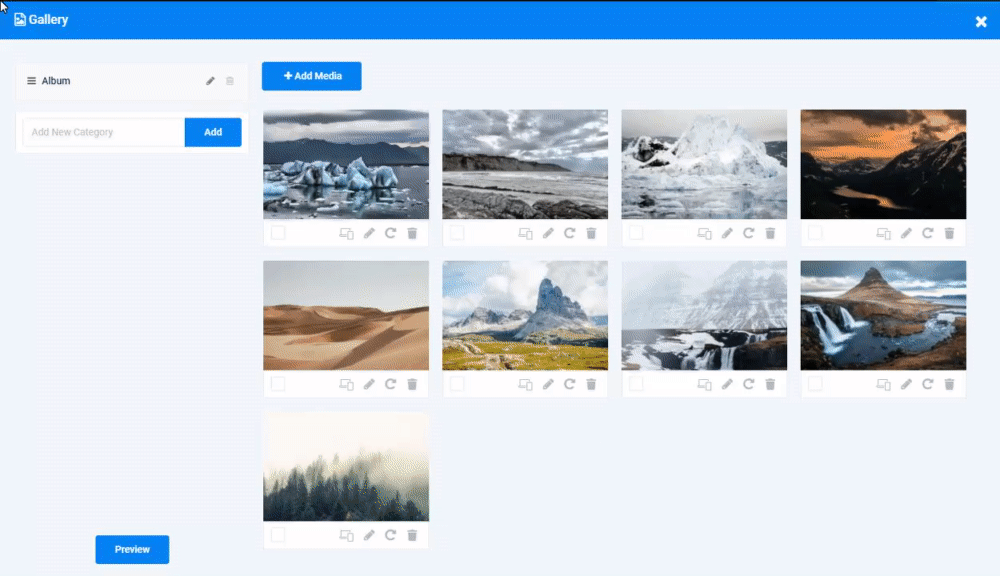
انقر على أيقونة القلم الرصاص الموجودة على الصورة أو الفيديو لإضافة عنوان ووصف ورابط خارجي وصورة مصغرة مخصصة لمقطع فيديو.
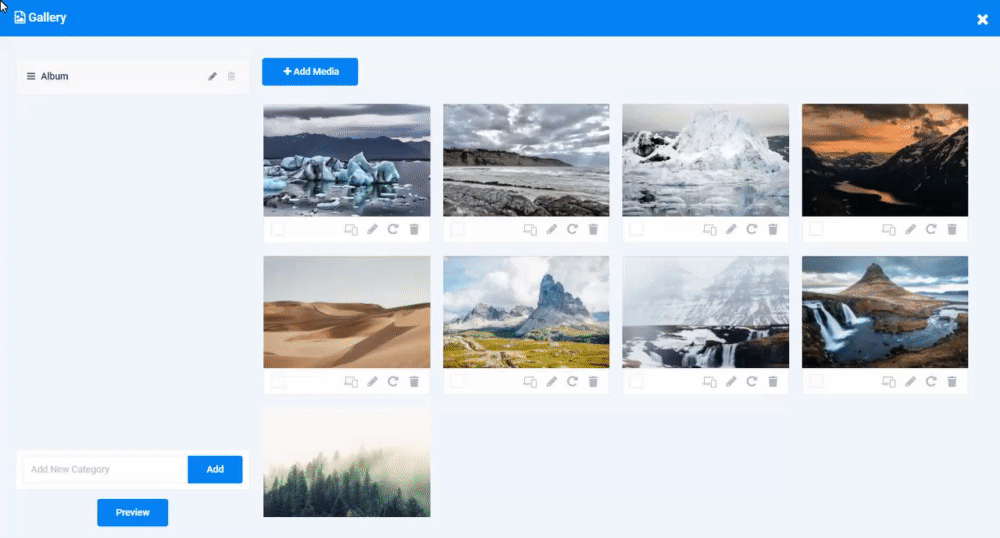
انقر فوق أيقونة "تحرير" لفتح أداة محرر الصور . انقر فوق الرموز الأخرى الموجودة في الصورة لتعيين نقطة التركيز على الصورة وتدويرها وحذفها.
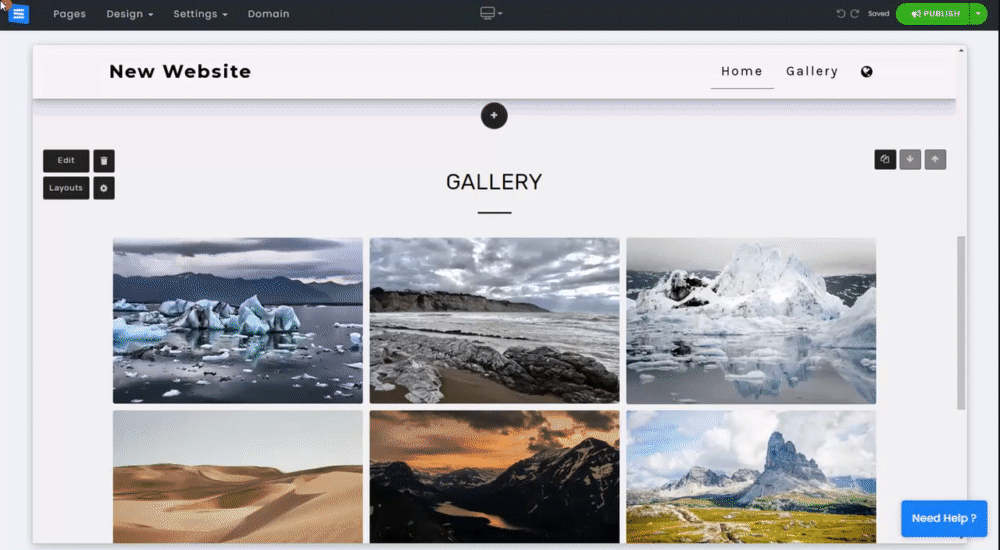
استخدم شريط البحث للبحث عن الصور في معرض الصور الخاص بك حسب العنوان أو الوصف.
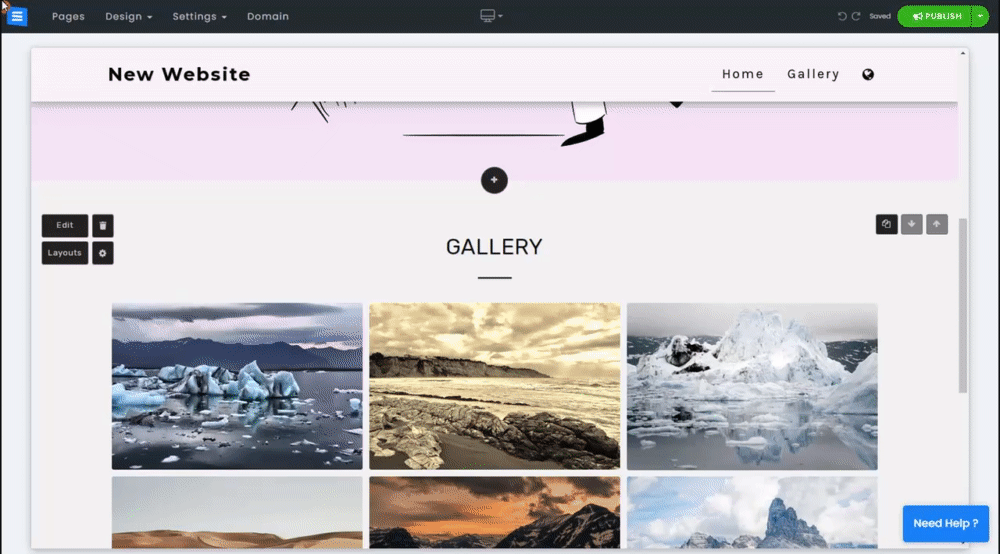
تصنيف الصور في ألبومات مختلفة: أدخل اسم فئة جديدًا في حقل النص، ثم انقر فوق "إضافة" . ستظهر الفئة الجديدة أسفل الفئات الحالية،
أضف وسائط جديدة إلى الألبوم الذي تم إنشاؤه حديثًا أو اسحب صورة من ألبوم موجود وأفلتها في الألبوم الجديد. سيؤدي هذا إلى تعيين الصورة للفئة المحددة.
انقر على أيقونة القلم الرصاص بجوار اسم الفئة لتحريرها.
انقر على أيقونة سلة المهملات لحذف فئة موجودة.
👉 ملاحظة: يجب أن تحتوي صفحة المعرض على فئة واحدة على الأقل (ألبوم) - عندما يكون لديك فئة واحدة فقط، لا يمكن حذفها.
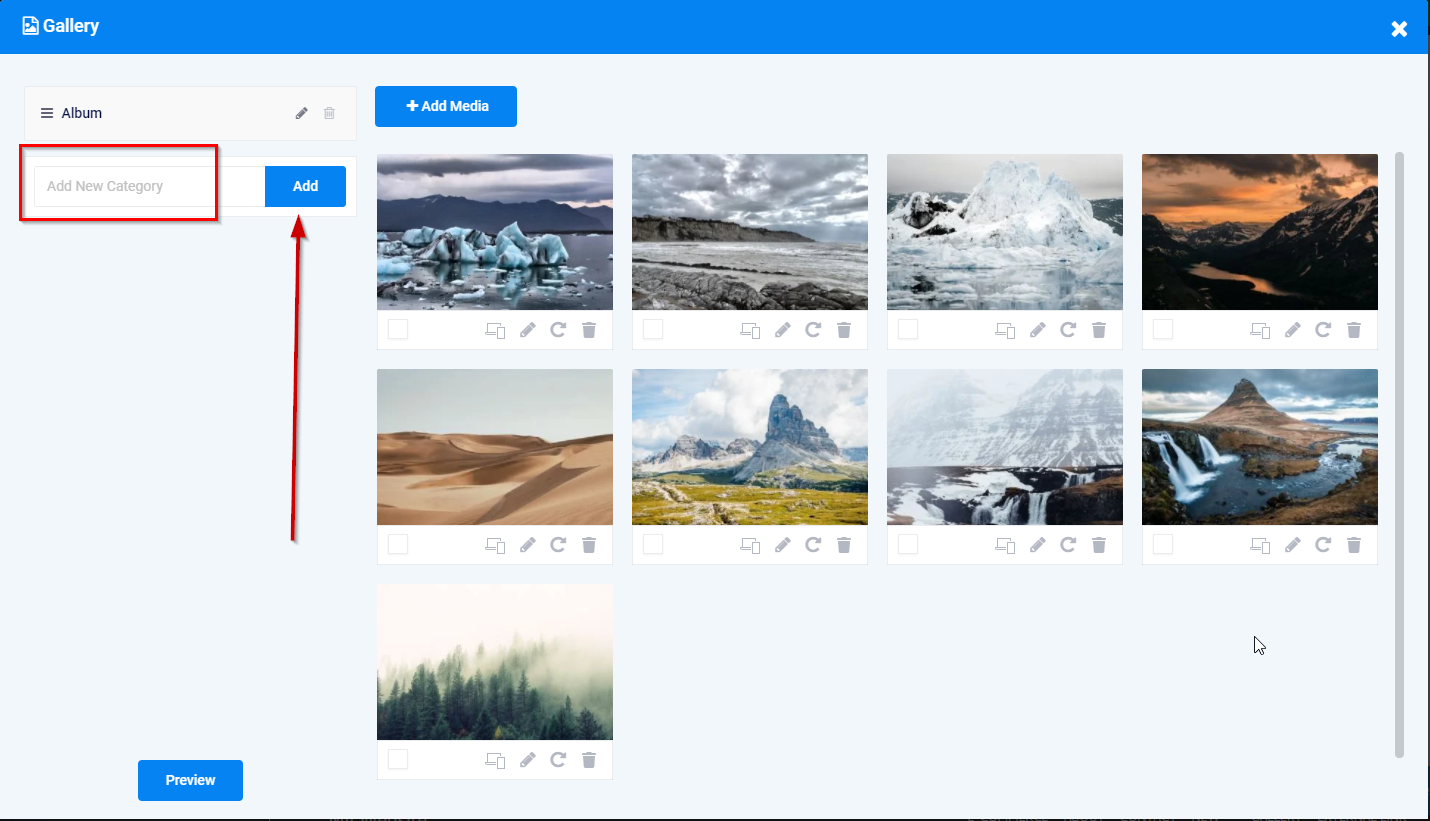
استخدم أيقونات الوسائط الاجتماعية لمشاركة صورك على Facebook وTwitter وTumbler وPinterest، بالإضافة إلى البريد الإلكتروني وWhatsApp.
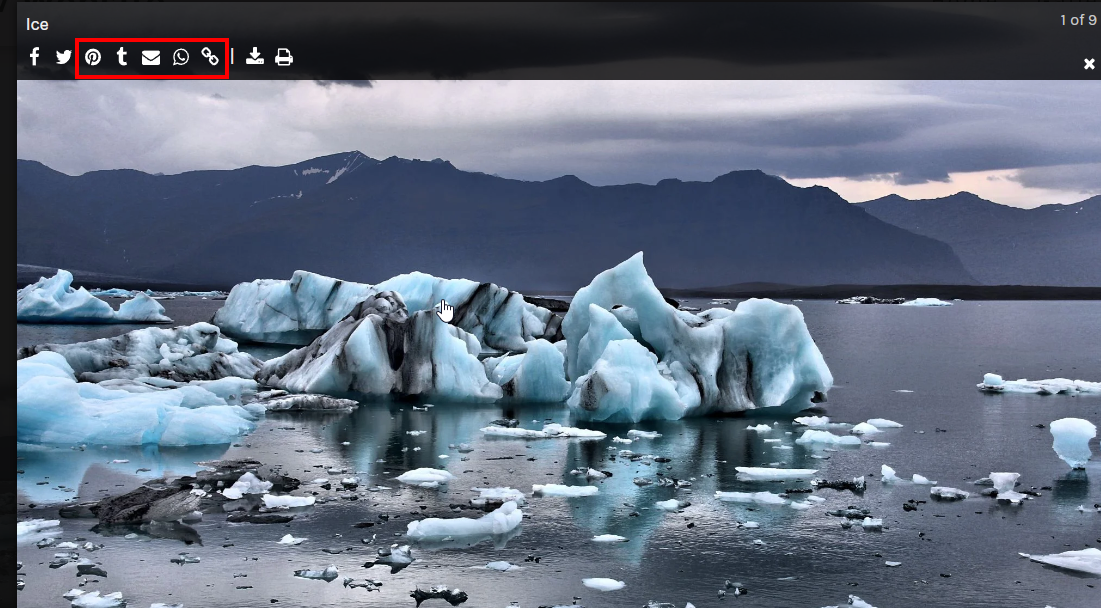
انسخ رابط الصورة وشاركه من خلال النقر على أيقونة الرابط.
👉 ملاحظة: لا تتوفر الرموز الاجتماعية وخيارات المشاركة عند استخدام تخطيط الرف الدائري.
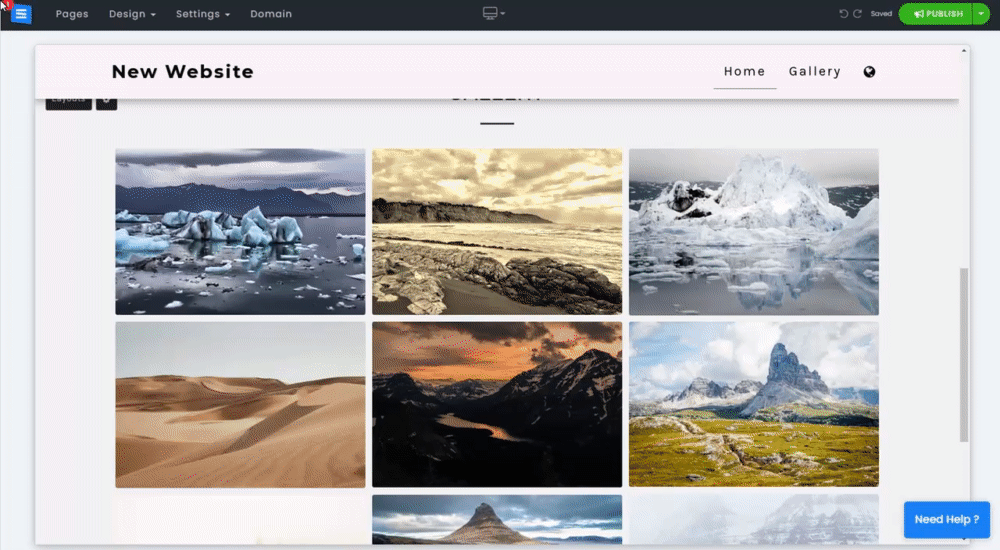
اختر مكان عرض شريط معلومات الصورة، أو اسمح لزوار موقع الويب بتنزيل/طباعة صورك، أو منع تنزيل الصور.
لاحظ أن هذه الميزات متوفرة فقط للحزم المميزة .
تغيير موقع شريط المعلومات. في محرر المعرض، انقر فوق رمز الترس
ضمن موضع شريط المعلومات، اختر الموضع المطلوب من القائمة المنسدلة.
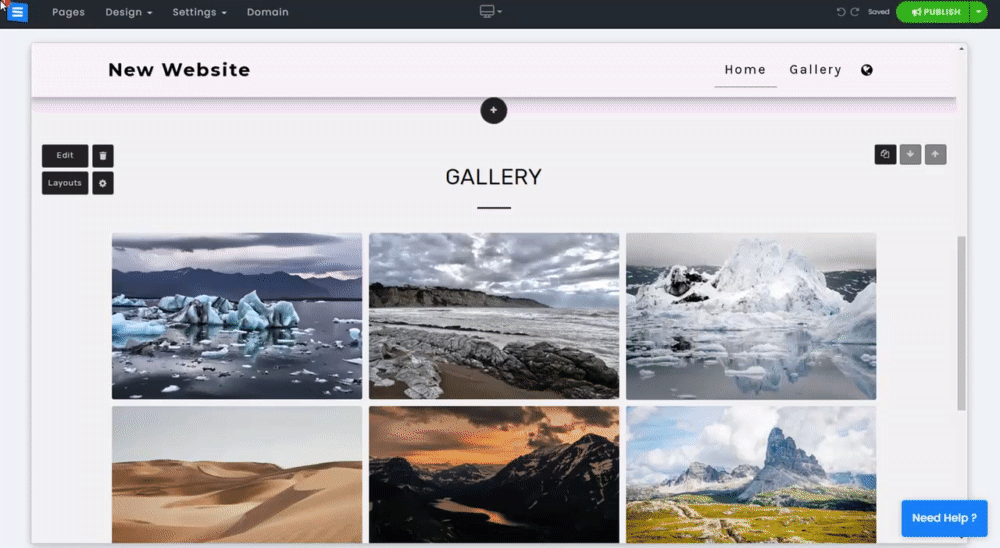
يمكنك إخفاء شريط المعلومات بالكامل أو يمكنك اختيار إخفاء أيقونات الوسائط الاجتماعية فقط. في محرر المعرض، انقر فوق رمز الترس وقم بتحرير ما يلي:
لإخفاء شريط المعلومات بالكامل، قم بالتبديل إلى إخفاء شريط المعلومات
لإخفاء أيقونات وسائل التواصل الاجتماعي فقط، قم بتبديل إخفاء أيقونات التواصل الاجتماعي فقط
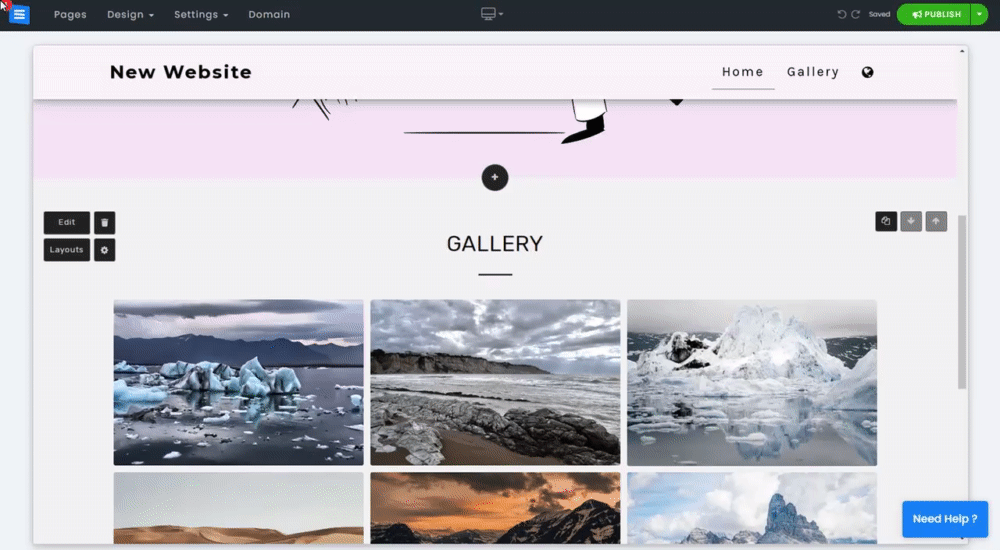
أضف أزرار طباعة/تنزيل مخصصة، أو امنع خيار تنزيل الصور من معرض الصور الخاص بك. في محرر المعرض ، انقر فوق رمز الترس وقم بتحرير ما يلي :
إضافة زر تحميل الصورة وطباعة الصورة .
منع تنزيل الصور.
👉 ملاحظة: سيزيد النظام من صعوبة تنزيل الصور عن طريق منع النقر بزر الماوس الأيمن وتنزيل الصور. من المستحيل منع تنزيل الصور من مواقع الويب بشكل كامل. - ستظهر هذه الرسالة أيضًا عند تفعيل هذا الخيار.
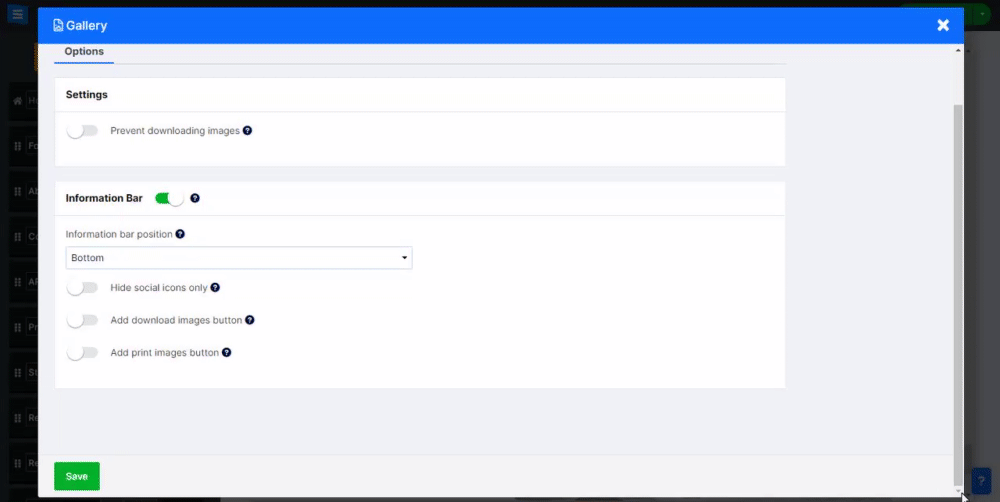
انقر فوق رمز الترس في الصفحة لمزيد من الإعدادات المتعلقة بالتخطيط المحدد.
على سبيل المثال، عدد الصور المتتالية على أجهزة سطح المكتب والأجهزة المحمولة، ونوع العرض، وإخفاء عنوان الصفحة. لاحظ أن هذه الخيارات ستختلف وفقًا للتخطيط المحدد. اقرأ المزيد عن تخطيط الصفحة .
ضمن أيقونة ترس الصفحة، قم بتعيين لون خلفية لصفحتك عن طريق اختيار أحد الألوان المتاحة.
سيسمح لك هذا بتخصيص صفحة المعرض الخاصة بك بشكل أكبر وجعلها مميزة.